Android 単体テストの実行
Androidユニットテストステップを使用してユニットテストを実行し、テストレポートアドオンで結果を表示できます。
単体テストは、個々のコード ブロックを検証し、バグを発見し、クラッシュをできるだけ早く防止したい場合に役立ちます。 Bitrise では、Android 単体テストを簡単に実行できます。 Android単体テスト ステップ。このステップは、Android プロジェクトの指定されたモジュールとバリアントに含まれるすべての単体テストを検索して実行します。
ステップは、結果を直接エクスポートすることもできます。 テスト レポート アドオン.
複数のテストを並行して実行する
パイプライン機能を使用して、さまざまなデバイスまたはシャードに対して、複数の単体テストを並行して実行できます。 Androidプラットフォームで現在サポートされているユースケース.
単体テストを実行するには:
ワークフローエディター
ビットライズ.yml
-
含まれていることを確認してください 単体テスト あなたのAndroidプロジェクトで。
-
を追加します。 Android単体テスト あなたへのステップ ワークフロー。
-
を確認してください プロジェクトの場所 input は、Android プロジェクトのルート ディレクトリを指します。
ルート ディレクトリは、
build.gradleファイルが存在しています。 Android プロジェクトを自動的に構成した場合 アプリとして追加する Bitrise では、デフォルト値を変更する必要はありません。 -
の中に モジュール と 変異体 入力、テストするモジュールとバリアントを設定します。すべてのモジュールやバリアントをテストするには、入力を空白のままにします。
プロジェクトの利用可能なモジュールとバリアントを確認できます Android Studio のプロジェクト ウィンドウ.
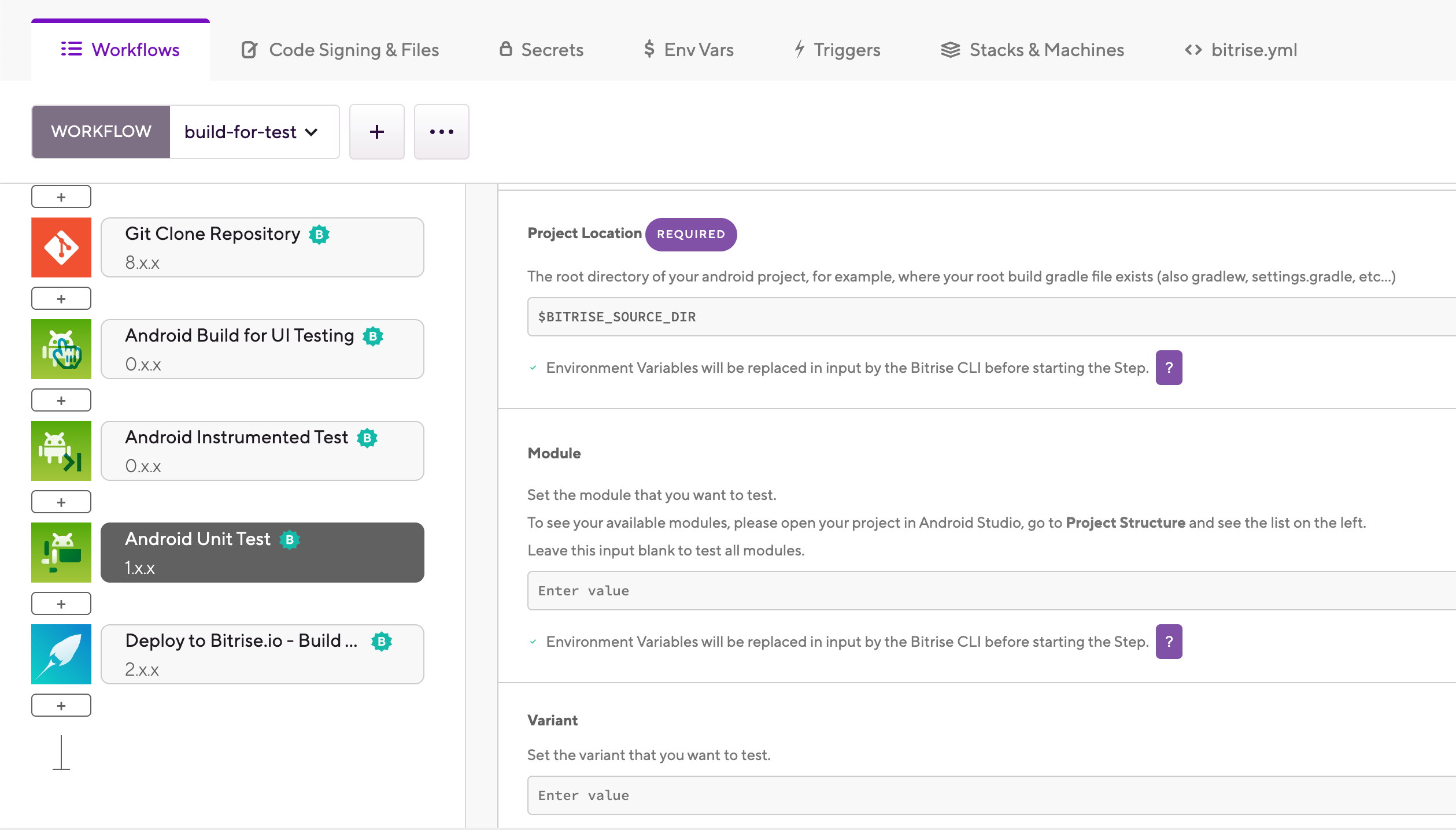
-
の中に オプション 入力グループ、次のことができます 追加の Gradle 引数を渡す のビルドタスクに 追加の Gradle 引数 入力。
-
プロジェクト内のテストのテスト結果用に構成されたカスタム出力ディレクトリがある場合は、エクスポート時に正しい場所でテスト結果を探すようにステップを構成します。
-
の ローカル単体テストの HTML 結果ディレクトリ パターン input は、HTML テスト結果のディレクトリを設定します。
-
の ローカル単体テストの XML 結果ディレクトリ パターン input は、XML テスト結果のディレクトリを設定します。
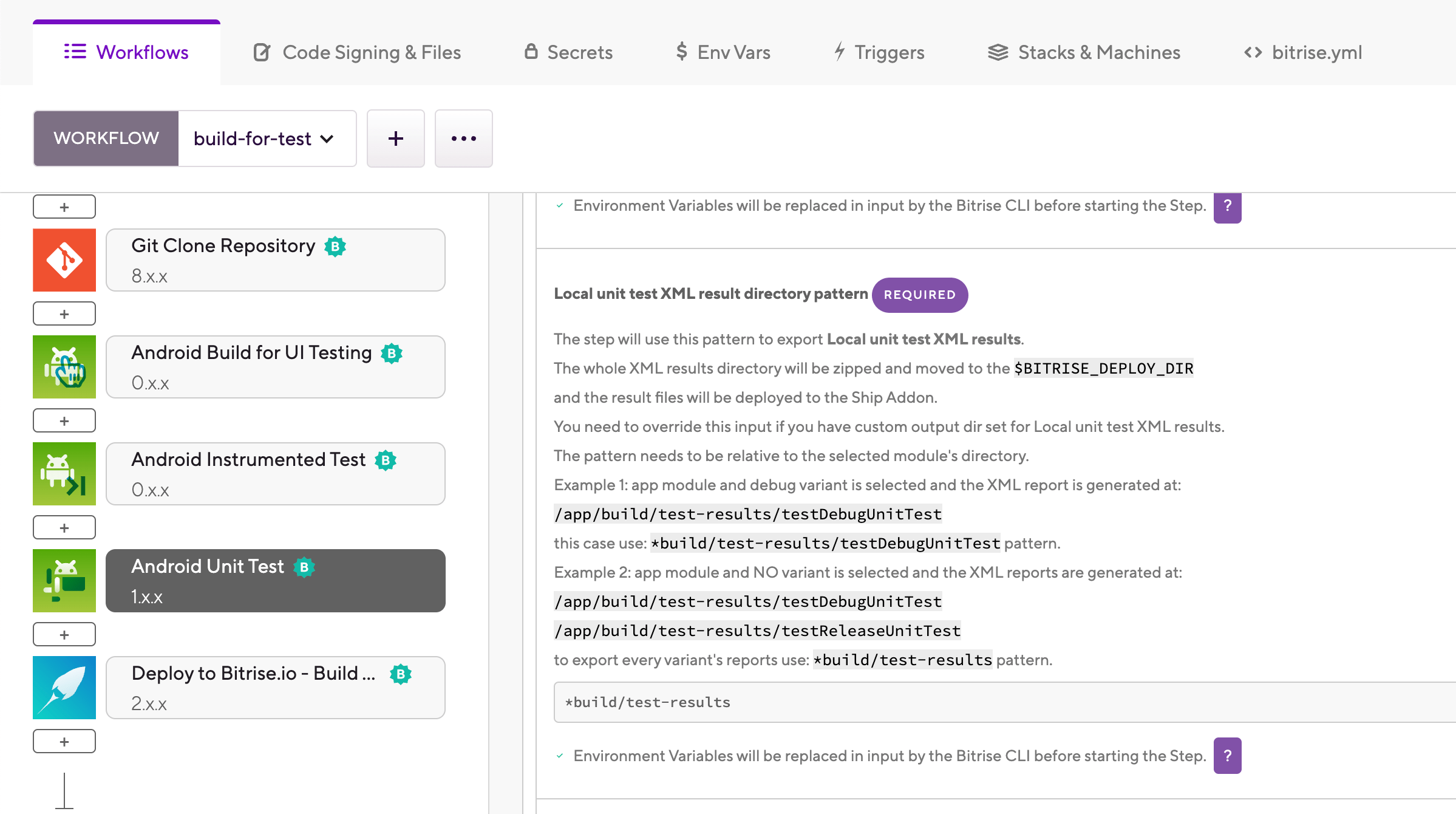
両方のディレクトリが圧縮され、次の場所にエクスポートされます
BITRISE_DEPLOY_DIR.これにより、たとえばテスト レポート アドオンでテスト結果を表示できるようになります。カスタム出力ディレクトリが構成されていない場合、これらの入力を変更する必要はありません。デフォルト値が機能します。
-
-
追加 Bitrise.io にデプロイする ワークフローに進み、テスト結果を テスト レポート アドオン.
-
必ず含めてください 単体テスト Android プロジェクト内で。
-
を追加します。
android-unit-testワークフローに進みます。my-workflow: steps: - git-clone: {} - android-unit-test: inputs: -
を確認してください。
project_locationinput は Android プロジェクトのルート ディレクトリを指します。ルート ディレクトリは、
build.gradleファイルが存在しています。 Android プロジェクトを自動的に構成した場合、 アプリとして追加する Bitrise ではデフォルト値を変更する必要はありません。my-workflow: steps: - git-clone: {} - android-unit-test: inputs: - project_location: $BITRISE_SOURCE_DIR -
の中に
moduleとvariant入力では、テストするモジュールとバリアントを設定します。これらの入力を設定しない場合、ステップはすべてのモジュールおよび/またはバリアントをテストします。プロジェクトで利用可能なモジュールとバリアントを確認できます。 Android Studio のプロジェクト ウィンドウ。
my-workflow: steps: - git-clone: {} - android-unit-test: inputs: - module: app - variant: debug - project_location: $BITRISE_SOURCE_DIR -
の中に
arguments入力できます 追加の Gradle 引数を渡す ビルドタスクに。my-workflow: steps: - git-clone: {} - android-unit-test: inputs: - module: app - variant: debug - arguments: --task - project_location: $BITRISE_SOURCE_DIR -
プロジェクト内のテストのテスト結果用にカスタム出力ディレクトリが構成されている場合は、テスト結果をエクスポートするときに正しい場所でテスト結果を検索するようにステップを構成します。
-
の
report_path_patterninput は HTML テスト結果のディレクトリを設定します。 -
の
result_path_patterninput は XML テスト結果のディレクトリを設定します。
my-workflow: steps: - git-clone: {} - android-unit-test: inputs: - module: app - variant: debug - arguments: --task - report_path_pattern: '*build/reports/tests' - result_path_pattern: '*build/test-results' - project_location: $BITRISE_SOURCE_DIR両方のディレクトリが zip 圧縮され、次の場所にエクスポートされます。
BITRISE_DEPLOY_DIR。これにより、テスト結果を Test Reports アドオンなどで確実に表示できるようになります。カスタム出力ディレクトリが設定されていない場合は、これらの入力を変更する必要はありません。デフォルト値が機能します。
-
-
を追加します。
deploy-to-bitrise-ioワークフローに進み、テスト結果を表示できるようにします。 テストレポートアドオン。my-workflow: steps: - git-clone: {} - android-unit-test: inputs: - module: app - variant: debug - arguments: --task - report_path_pattern: '*build/reports/tests' - result_path_pattern: '*build/test-results' - project_location: $BITRISE_SOURCE_DIR - deploy-to-bitrise-io: {}